Cómo administrar múltiples cuentas de Google o Gmail en Android

Si tiene más de una cuenta de Google, por ejemplo, una dirección de correo electrónico privada de Gmail y otra para trabajar, es posible que se haya preguntado si puede usarlas simultáneamente en su teléfono Android. Sí, puedes y te mostraré cómo configurarlos.
Todas las instrucciones a continuación reflejan el proceso en Android 8.1 (Oreo). Para las capturas de pantalla, hemos utilizado un OnePlus 5T con OxygenOS 5.1.3. Los pasos deben ser similares a los de Android..
Nota: También es posible configurar varias cuentas de usuario en su tableta Android!
Cómo agregar cuentas de Google adicionales
Supongamos que ya ha configurado una cuenta de Google y ahora desea agregar una segunda. Desde la pantalla de inicio de su dispositivo Android, vaya a Ajustes > Cuentas y toque Añadir cuenta en el fondo. Seleccionar Google de la lista. Es posible que tenga que confirmar la contraseña de su dispositivo o huella digital.
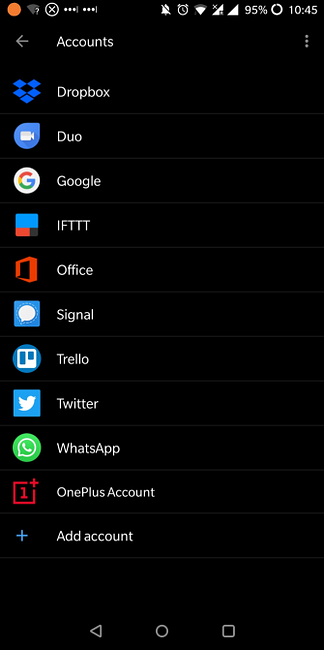
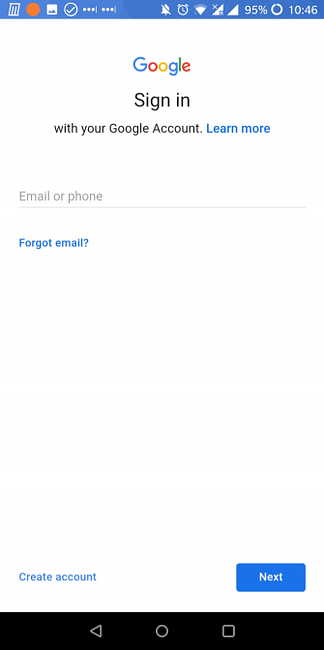
A continuación, inicie sesión en su cuenta de Google con su dirección de correo electrónico, contraseña y un código de autenticación de dos factores Es hora de dejar de usar SMS y aplicaciones 2FA para la autenticación de dos factores Es hora de dejar de usar las aplicaciones SMS y 2FA para la autenticación de dos factores Mientras La autenticación de dos factores es generalmente una buena cosa, puede que te sorprenda saber que las aplicaciones de SMS y 2FA son inseguras. Esto es lo que debes usar en su lugar. Lee más, si has configurado esto. También puede crear una nueva cuenta desde la pantalla de inicio de sesión inicial. Una vez que haya iniciado sesión correctamente, Android configurará automáticamente su nueva cuenta de Google.
Para personalizar los datos de cuenta que sincroniza Android, vuelva a Ajustes> Cuentas, luego toca Google y la cuenta que te gustaría gestionar. Aquí puedes cambiar varios servicios de Google.
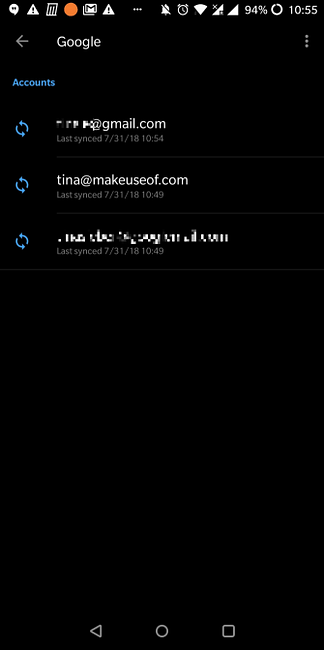
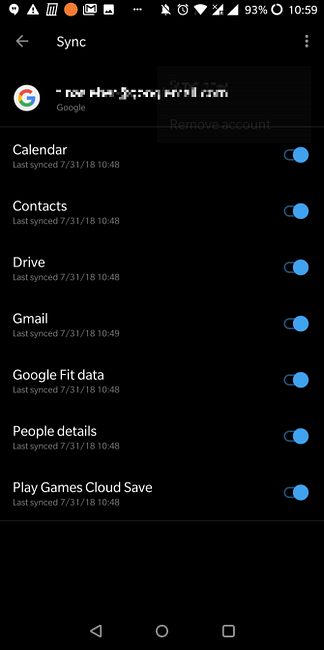
Para eliminar una cuenta, toque los tres puntos menú icono en la parte superior derecha y seleccione Eliminar cuenta.
Este proceso también funciona para las cuentas de Google Apps for Work..
¿Qué aplicaciones afecta esto y cómo??
La configuración de sincronización que se muestra arriba revela que agregar una cuenta de Google adicional afecta a varias aplicaciones, según los datos que elija sincronizar. Su cuenta de Google se conecta a las siguientes aplicaciones y características:
- Calendario
- Cromo
- Contactos
- Docs
- Conducir
- Gmail
- Datos de Google Fit
- Google Play
- Google+
- Mantener
Además, verá un cambio en cualquier otra aplicación que admita el inicio de sesión de Google. Veamos cómo afecta esto a algunas de las aplicaciones estándar..
Gmail
Si eligió sincronizar su cuenta de Gmail, ahora verá dos o más cuentas enumeradas en la aplicación de Gmail.
Puede personalizar la configuración de la bandeja de entrada y las notificaciones a través del menú de configuración de la cuenta. Con Gmail abierto, toca el icono de hamburguesa en la parte superior izquierda, luego desplácese hasta la parte inferior de la lista de etiquetas y toque Ajustes. Seleccione la cuenta para la que desea ajustar la configuración y realice los cambios..
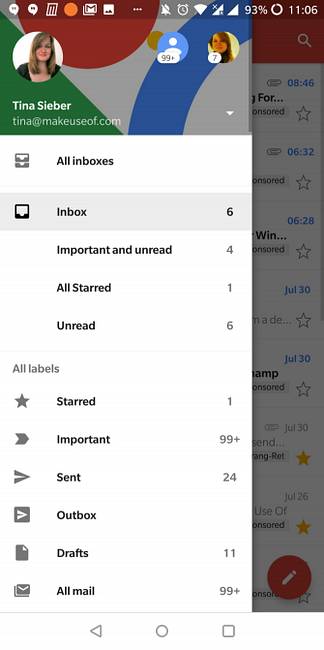

Cromo
En Chrome, encontrará una lista de todas las cuentas de Google, pero no puede alternar entre ellas o hacer configuraciones individuales..
Sin embargo, lo que puedes elegir es con qué cuenta sincronizar Chrome. Ir Ajustes y toque la cuenta actual de Google (Sincronizando a). En la lista de cuentas asociadas, toca Sincronizar, entonces Sincronizar a, y selecciona la cuenta deseada.
Puede mantener los datos de dos cuentas por separado o eliminarlos de su cuenta anterior, aunque seguirá estando disponible cuando vuelva a iniciar sesión. Finalmente, inicie sesión en la nueva cuenta para comenzar a sincronizar los datos de perfil de Chrome con ella..
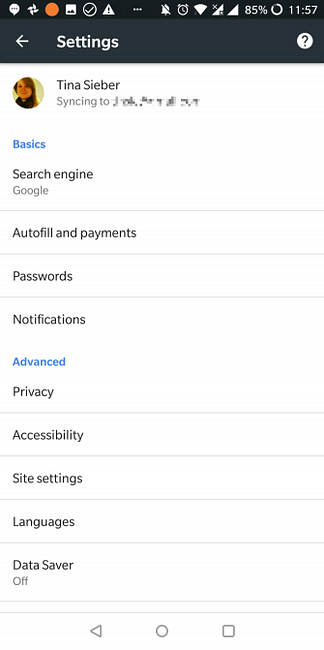
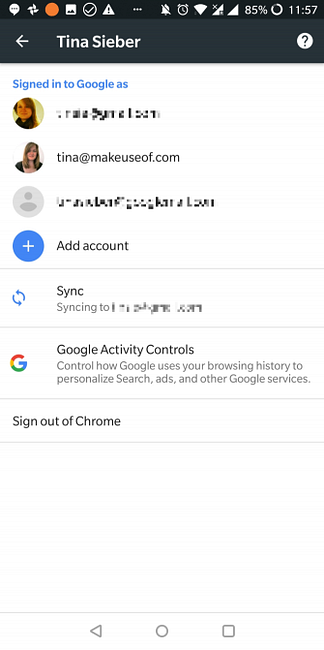
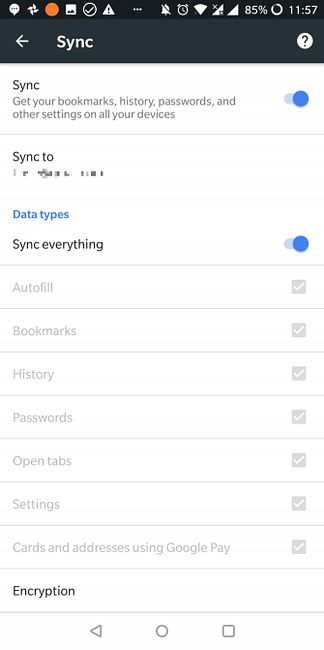
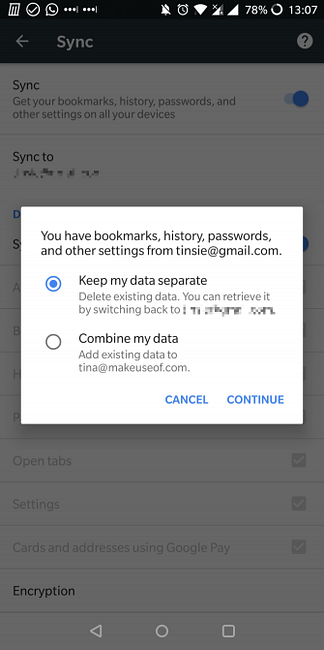
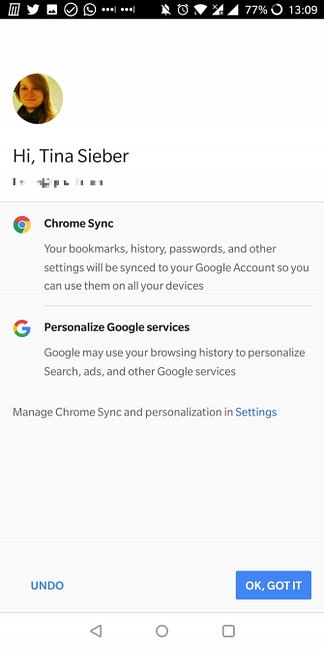
Allo y Duo
Allo y Duo han reemplazado a Hangouts. Una guía para principiantes de Google Duo y Google Allo Una guía para principiantes de Google Duo y Google Allo Allo y Duo son las aplicaciones de chat más recientes de Google. Aquí hay una guía para principiantes que te ayudará a comenzar con esta gran combinación. Leer más Aunque Hangouts admite varias cuentas (ver más abajo), Allo y Duo están vinculados a su número de teléfono y solo puede asociarlas con una cuenta de Google a la vez. Sin embargo, puede cambiar de cuenta..
Para cambiar cuentas en Dúo, abre la aplicación y toca el menú de tres puntos en la parte superior derecha. Seleccionar Ajustes y elige Eliminar cuenta de Google de Duo. A continuación, es posible que tenga que verificar su número de teléfono.
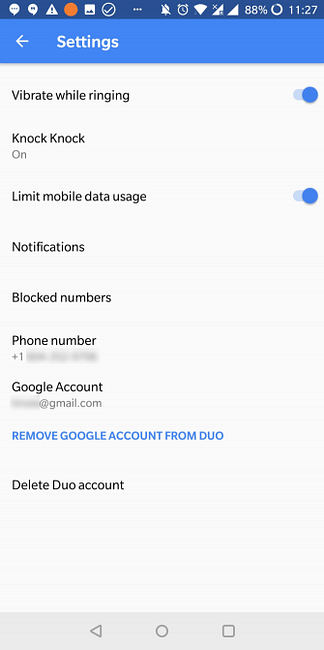
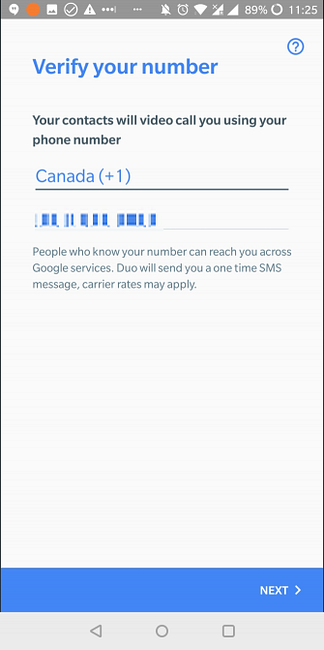
Ahora vuelve a Ajustes y toque Añadir cuenta. Si tiene más de una cuenta, verá una lista desplegable con todas las cuentas que puede agregar. Elige uno, De acuerdo, y tu estas listo.
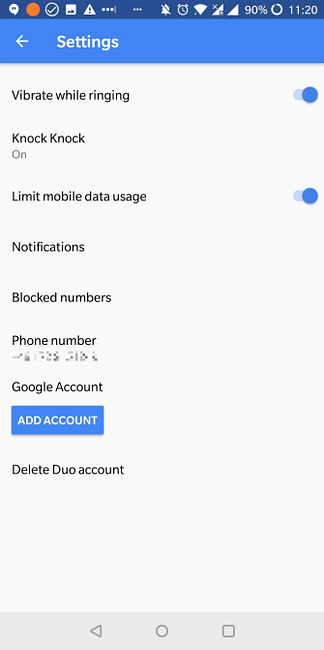
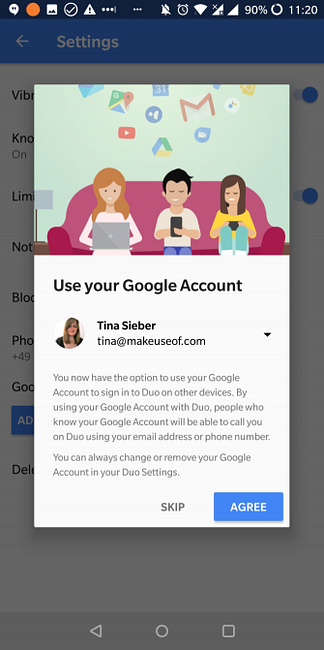
Para hacer esto en Allo, abre la aplicación, toca el icono de hamburguesa en la parte superior izquierda y seleccione Ajustes. Desde aquí, toque Cuenta> Desconectar, luego selecciona Cuenta Google y elige la cuenta que deseas agregar.
Hangouts
Al igual que Gmail, la aplicación Hangouts Cómo hacer llamadas y usar Google Hangouts como un profesional Cómo hacer llamadas y usar Google Hangouts como un profesional ¿Quieres saber cómo usar Google Hangouts? Respondemos algunas de las preguntas más comunes para que pueda comenzar. Leer más le mostrará una lista de sus cuentas, para que pueda administrar varias identidades.
Vía Ajustes, Usted puede hacer elecciones individuales para cada cuenta. Por ejemplo, puede elegir recibir notificaciones de vibración y sonido para una cuenta, pero solo vibración para otra.
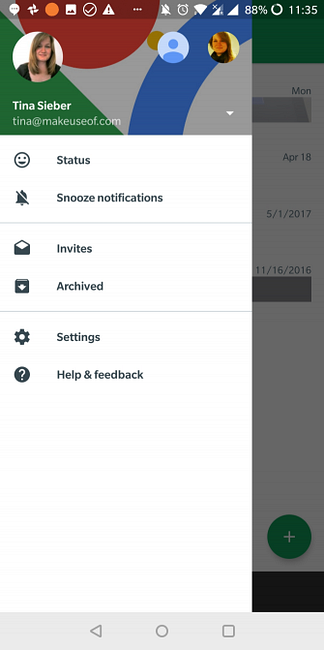
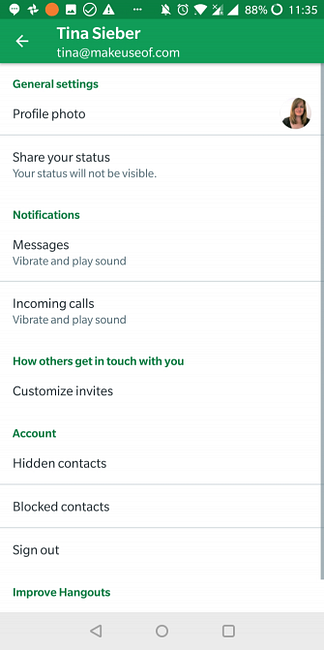
Calendario
Su calendario puede mostrar eventos de múltiples fuentes. No solo puede administrar varios calendarios en una sola cuenta, también puede administrarlos desde varias cuentas.
Abre la aplicación, toca el icono de hamburguesa, y navegue por la lista de calendarios debajo de cada una de sus cuentas de Google. Si bien no puede deshabilitar cuentas completas aquí (tendría que hacer esto en la configuración de la cuenta de Google de Android, como se describe anteriormente), puede deseleccionar todos los calendarios enumerados en un perfil específico.
Cuando se desplaza completamente hacia abajo y toca Ajustes, puede seleccionar cada calendario y editar sus configuraciones individuales, como color o notificaciones predeterminadas.
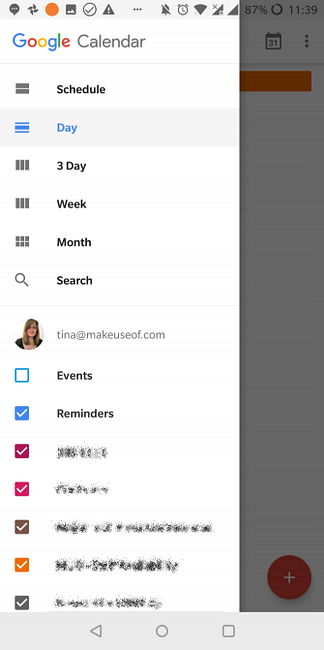
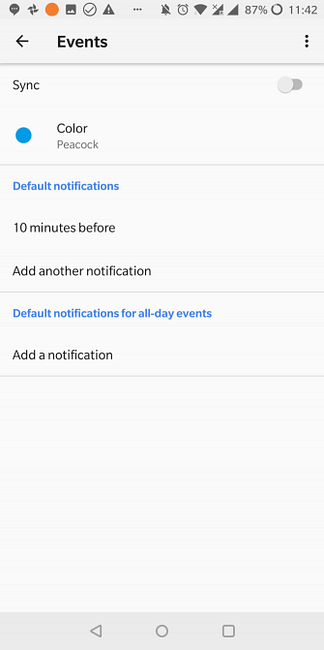
Tienda de juegos
La Play Store también soporta múltiples cuentas. Presiona el ícono de la hamburguesa para expandir las opciones de tu cuenta..
Mis aplicaciones y juegos es una característica interesante de Google Play Los mejores consejos y trucos de Google Play Store para usuarios de Android Los mejores consejos y trucos de Google Play Store para usuarios de Android Estos consejos y trucos cambiarán la forma en que utiliza Play Store. Lea más si está usando la misma cuenta en dos dispositivos diferentes o si está moviendo una cuenta a un nuevo dispositivo. Play Store mantiene un registro de cualquier aplicación que haya instalado hasta que la elimine de su Biblioteca tocando el X icono.
Por lo tanto, aquí es donde puede encontrar las aplicaciones que ha usado en el pasado, posiblemente en otro dispositivo, e instalarlas. Desafortunadamente, ya no puedes instalar aplicaciones de forma masiva desde esta pantalla.
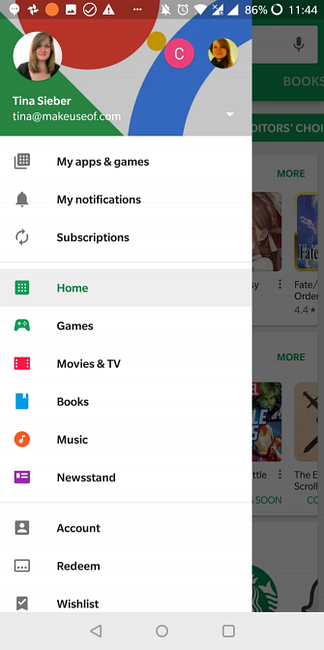
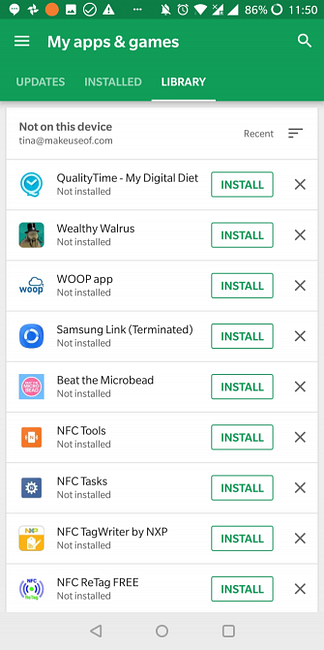
Otras aplicaciones
La administración de varias cuentas en Google Drive, Keep y otras aplicaciones de Google es muy similar a lo que describimos anteriormente. Los contactos de todas sus cuentas de Google y otras cuentas que no sean de Google como Facebook y WhatsApp deberían sincronizarse automáticamente con su aplicación de Contactos.
¿Puedo hacer lo mismo para otras cuentas??
Sí, pero no para muchos. Facebook, Skype, Twitter, WhatsApp y Dropbox, por ejemplo, solo permiten una única identificación de usuario por dispositivo. Puede configurar cuentas adicionales para otros clientes de correo electrónico, y otras aplicaciones también pueden admitir múltiples ID.
Sin embargo, puede ejecutar varias copias de la misma aplicación en Android. Cómo ejecutar varias copias de la misma aplicación en Android. Cómo ejecutar múltiples copias de la misma aplicación en Android. ¿Alguna vez ha querido ejecutar varias copias de una aplicación de Android en particular en el ¿Mismo tiempo? Bueno, es posible. Lea más utilizando una aplicación de terceros llamada Espacio paralelo. A continuación, puede asociar cada aplicación con una cuenta de usuario diferente.
¿Cómo administrar sus aplicaciones de Android?
Hoy en día es común tener varias identidades o cuentas de correo electrónico, asociadas a diferentes proyectos o trabajos. Afortunadamente, Google facilitó la administración de todas sus ID en un solo dispositivo.
¿Sabía que podría eliminar las cuentas de Google completamente desde su teléfono? Sin embargo, si abrazas a Google, deberías conocer estas aplicaciones poco conocidas de Google. 10 increíbles aplicaciones de Android de Google que nunca has escuchado. 10 increíbles aplicaciones de Android de Google que nunca has escuchado. Google crea muchas aplicaciones de Android. y es probable que no los conozca todos, pero necesita conocerlos. Lee mas .
Explorar más sobre: consejos de Android, Gmail, Google.


